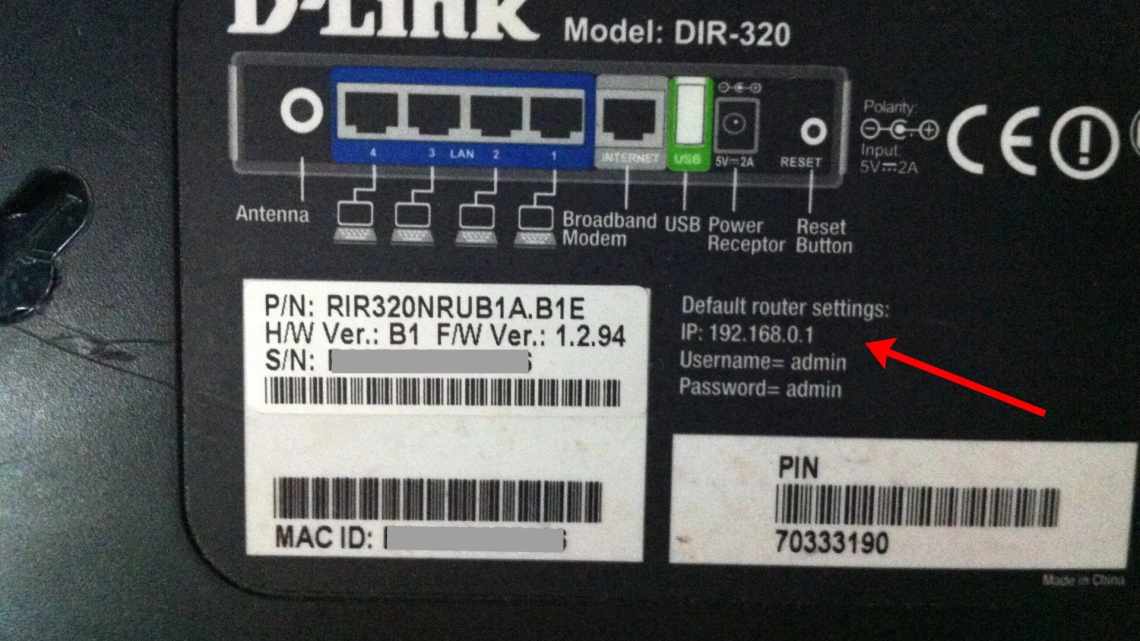Сьогодні покажу, як дізнатися і поміняти пароль на wifi роутері TP-Link, який стоїть за замовчуванням - найчастіше він виглядає як «admin». Поставити новий логін і пароль на маршрутизатор ТП Лінк - це стандартний перший крок, який необхідно зробити відразу на етапі первинного налаштування в панелі 192.168.0.1 або tplinkwifi.net. Також має сенс змінити пароль для підключення та ім'я wifi мережі TP-Link. Зробити це можна як через комп'ютер, так і з телефону. Як ви знаєте, на будь-якому роутері є відразу два, а то і три або більше ключів доступу. Один з них від панелі адміністратора, інший - від бездротової мережі. Давайте подивимося, як змінити і поставити новий на кожен з них.
Вхід до веб-інтерфейсу
Щоб змінити будь-який пароль, необхідно увійти в спеціальний веб-інтерфейс для керування роутером. Як правило, вхід до нього стандартний для всіх пристроїв.
- Підключіть TP-Link до комп'ютера за допомогою шнура або за WiFi. Перший спосіб більш надійний і кращий.
- Відкрийте переглядач і введіть 192.168.1.1 або 192.168.1.0. Уточнити комбінацію можна на наклейці в нижній частині роутера.
- З'явиться форма авторизації. Якщо власник пристрою не налаштовував його під себе, то авторизаційна пара admin/admin. У разі якщо були внесені змін потрібно вказати власні дані.
- Натисніть кнопку «Вхід».
У результаті відкриється інтерфейс для налаштування роботи роутера. Інструкція для входу ідентична для всіх маршрутизаторів. Здійснити вхід можна не тільки з ПК, а й будь-якого мобільного пристрою.
Як дізнатися і змінити стандартний пароль від wifi мережі TP-Link?
Тепер поговоримо про те, як дізнатися пароль за замовчуванням для приєднання до wifi мережі роутера TP-Link. Оскільки модифікацій багато, у багатьох підключення реалізовано по-різному. Наприклад, у деяких моделях бездротовий сигнал «з коробки» ніяк не захищений. Він має назву виду «TP-LLINK_XXX» і відкритий для коннекту для всіх відразу після включення пристрою. Сам ключ для авторизації задається при першому налаштуванні роутера.
У інших wifi відразу захищено типовим паролем. У цьому випадку він вказаний на наклейці, яка знаходиться на дні маршрутизатора.
Після конекту необхідно на панелі керування поміняти його на інший.
Зміна пароля на вхід до веб-інтерфейсу
Після підключення пристрою і забезпечення доступу в інтернет варто змінити пароль для входу. Це необхідно тому що всі пристрої мають однакову адресу для активації режиму конфігурації і стороння людина, отримавши доступ до підключення, може вільно відкрити налаштування і внести довільні зміни.
- Підключаємося до пристрою і переходимо в режим налаштувань. Вказуємо стандартну пару авторизації admin/admin.
- У лівому блоці меню знаходимо розділ System Tools.
- Виберіть параметри Password.
- У цьому розділі можна змінити і логін, і пароль. При відсутності необхідності в зміні перший можна залишити стандартним, а ось пароль потрібно поміняти. У полі Old Password вказуємо старе значення.
- Потім у нижній частині двічі прописуємо нову комбінацію.
Зберігаємо зміни і проходимо нову авторизацію.
Як запаролити роутер ТП-Лінк з телефону?
У нових моделях TP-Link зробити зміну логіна і пароля можна також зі свого мобільного телефону. Для цього потрібно поставити але нього програму TP-Link Tether.
Зайшовши в нього, побачимо поточні SSID бездротових мереж, які роздає даний роутер.
Вибираємо ту, в якій треба поміняти через телефон пароль. І вносимо необхідні зміни.
Подібно новий пароль задається при заміні роутера або переходу до нового постачальника послуг послуг, якщо ви вирішите змінити налаштування в старому пристрої.
Зміна пароля WiFi мережі
Якщо користувач помічає зниження швидкості інтернету при використанні WiFi або зауважує, що при відсутності підключення роутер блимає всіма індикаторами, то пора змінити пароль від бездротової мережі.
- Після входу в веб-інтерфейс відкрийте в лівому блоці розділ Wireless.
- У спадному меню знайдіть Wireless Security.
- Позначте чек-бокс для параметра WPA/WPA2.
- Для PSK Password вкажіть нову комбінацію для входу.
- Щоб зберегти зміни, натисніть кнопку Save.
Після зміни пароля потрібно перезавантажити роутер і перепідключити пристрої до мережі. Часто для нового з'єднання потрібно забути поточну чітку і з'єднатися по новій з встановленим паролем.